360系统重装大师如何装Win10系统?360系统重装大师安装win10系统方法
360系统重装大师如何装Win10系统?电脑安装win10系统的方法有很多种,大家第一时间想到就是用U盘安装,其实除了此方法,360系统重装大师软件安装win10系统也是不错的,这里给大家整理了下360系统重装大师软件安装win10系统的步骤,其实超简单,废话不多说,咱们开始
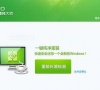
更新日期:2021-10-28
来源:系统部落
电脑使用时间长了会让系统运行变得缓慢,通常我们都会对系统进行重装,很多用户对重装系统一窍不通,不敢动手操作,那么这个时候推荐大家使用360系统重装大师,360重装大师可以对当前存在的系统进行一键快速重装,步骤非常简单,下面系统城小编就教大家使用360重装大师一键重装xp或win7系统方法。
一、注意事项
1、360重装大师支持xp/win7所有版本。
2、仅对电脑存在的系统进行重装,也就是系统初始化。
3、当前为xp则重装xp,当前为win7旗舰版则重装win7旗舰版。
4、由于重装步骤是一样的,所以同时xp、win7写进标题,导致部分用户误解,如果是xp重装win7或win7重装xp,不能用360。
二、重装准备
1、安装工具:360安全卫士正式版。
2、系统能够正常启动且可以连接网络。
3、备份C盘所有文件。
三、360重装大师重装xp/win7系统步骤
1、运行360安全卫士,在所有工具中添加【系统重装】;
2、在360重装大师中点击【重装环境检测】;
3、环境检测完毕之后,提示用户备份好C盘所有数据;
4、接着将自动检测当前系统与新系统的差异文件,并进行文件下载;
5、下载完成后,点击【立即重启】;
6、重启电脑进入系统重装操作,重装过程会有4次的重启;
7、系统安装完成后,会进行系统的配置和驱动程序的自动安装;
8、完成所有操作后,提示【恭喜您!系统重装完成!】。
360系统重装大师如何装Win10系统?360系统重装大师安装win10系统方法
360系统重装大师如何装Win10系统?电脑安装win10系统的方法有很多种,大家第一时间想到就是用U盘安装,其实除了此方法,360系统重装大师软件安装win10系统也是不错的,这里给大家整理了下360系统重装大师软件安装win10系统的步骤,其实超简单,废话不多说,咱们开始
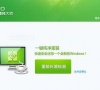
如何重装操作系统?360系统重装大师重装系统教程
如何重装操作系统?360系统重装大师目前是360安全卫士功能大全下的功能之一,要使用360系统重装大师必须先安装最新版360安全卫士。下面小编为大家带来360系统重装大师重装系统教程介绍,快来看看吧!

如何安装360系统重装大师?安装360系统重装大师方法介绍
如何安装系统重装大师?360系统重装大师是一款非常不错的系统重装工具,一键云重装,不需要光盘。轻松一点,即可为您打造一个全新、轻巧、快速、稳定的系统。那么这个工具该如何安装呢?下面小编为大家简单介绍一下!
